Prea multe procese pot fi dăunătoare performanței computerului dvs
- Procesele sunt programe care rulează în fundal pe computer și îndeplinesc diverse funcții.
- Există o mulțime de sarcini de fundal care rulează pe computerul dvs. Unele sunt esențiale pentru buna funcționare, iar altele nu atât.
- Aflați numărul recomandat de procese pe care ar trebui să le aveți pentru un computer care funcționează fără probleme.
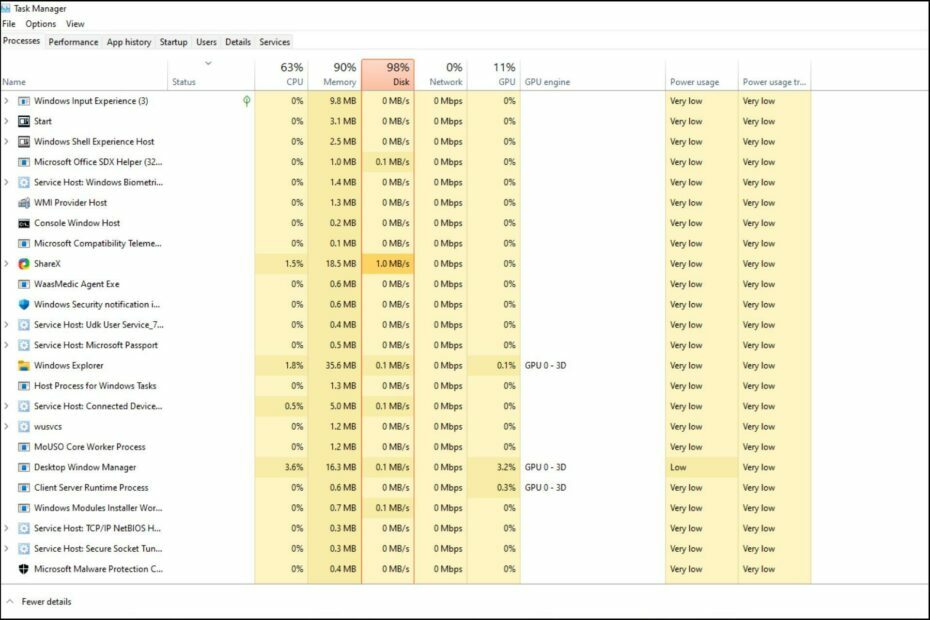
XINSTALAȚI FÂND CLIC PE DESCARCARE FIȘIER
Acest instrument repară erorile comune ale computerului prin înlocuirea fișierelor de sistem problematice cu versiunile inițiale de lucru. De asemenea, vă ține departe de erori de sistem, BSoD și repara daunele cauzate de malware și viruși. Remediați problemele PC-ului și eliminați daunele viruși acum în 3 pași simpli:
- Descărcați și instalați Fortect pe computerul dvs.
- Lansați instrumentul și Începeți scanarea pentru a găsi fișiere sparte care cauzează probleme.
- Faceți clic dreapta pe Începeți reparația pentru a remedia problemele care afectează securitatea și performanța computerului.
- Fortect a fost descărcat de 0 cititorii luna aceasta.
Windows 11 este un sistem de operare grozav, dar uneori poate rula lent și pur și simplu nu funcționează așa cum ar trebui. Dacă întâmpinați probleme de performanță, ar putea fi numărul de procese pe care le rulați.
Una dintre cele mai ușoare moduri de a vă optimiza sistemul este prin ajustarea câte procese rulează pe mașina dvs. la un moment dat. Dacă ați avut vreodată un blocarea computerului sau se blochează deoarece rula prea multe programe simultan, acest articol este pentru tine.
Ce sarcini de fundal pot închide?
Sarcinile de fundal rulează în fundal pe dispozitivul dvs. și sunt importante deoarece vă ajută să vă mențineți sistemul stabil. Acestea includ actualizări, sincronizare și alte servicii.
În timp ce unele sarcini de fundal pot fi utile, altele ocupă spațiu pe computerul tău fără a oferi vreun beneficiu real.
Sarcinile de fundal pe care le puteți închide vor varia pentru fiecare utilizator. Luând un exemplu de pe computerul nostru în acest moment, the Încărcător CTF a fost unul dintre vinovații noștri.
Acest serviciu oferă suport pentru metode alternative de introducere, cum ar fi recunoașterea vorbirii și traducerea textului. Deoarece folosim doar tastatura și mouse-ul, este o sarcină inutilă, de unde este nevoie să le dezactivați.
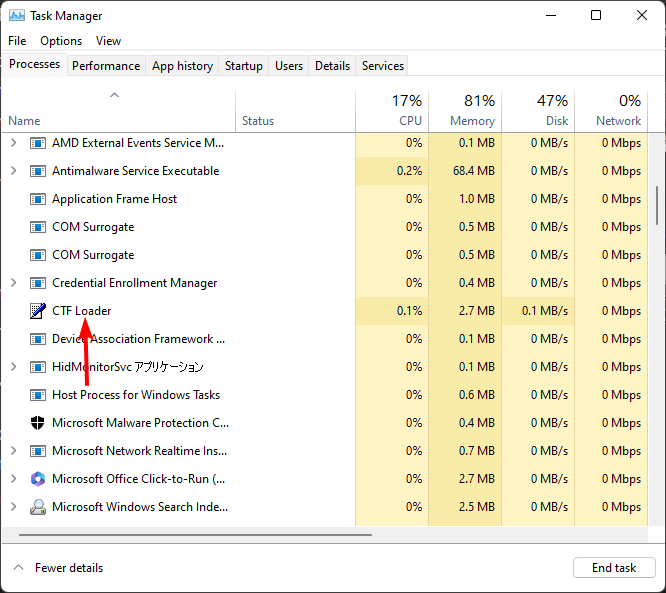
Daca ai o mulțime de aplicații care rulează în fundal, ar trebui să verificați ce fac. Acest lucru va arunca mai multă lumină asupra celor pe care ar trebui să le dezactivați. Asa de, Cum determin ce programe ar trebui să fie închise?
Scopul este de a găsi echilibrul potrivit între a menține computerul să funcționeze fără probleme și a-l menține în siguranță.
Puteți determina ce programe să închideți uitându-vă la CPU și utilizarea memoriei fiecărui program. Programele pe care ar trebui să le închideți sunt cele care rulează de mult timp și nu au fost folosite recent.
Dacă un program rulează și nu îl utilizați, acesta ocupă memorie și resurse de procesor fără niciun motiv.
Puteți identifica cât mai multe, dar aveți grijă să închideți sarcinile critice care mențin Windows să funcționeze. Uneori, dvs CPU poate fi 100% chiar și atunci când nu rulează niciun program, deci abordați mai întâi astfel de probleme.
Câte procese de fundal sunt normale?
Numărul de procese care rulează pe computerul dvs. va varia în funcție de aplicațiile utilizate, configurație și hardware. În general, nu ar trebui să aveți mai mult de 50 sau 60 de procese care rulează la un moment dat.
Alți factori care afectează numărul de procese care rulează includ:
1. Cantitatea de RAM
Desigur, asta va depinde câtă memorie RAM ai. Cu cât computerul are mai multă memorie RAM, cu atât mai multe procese pot rula simultan. RAM este stocare rapidă și temporară.
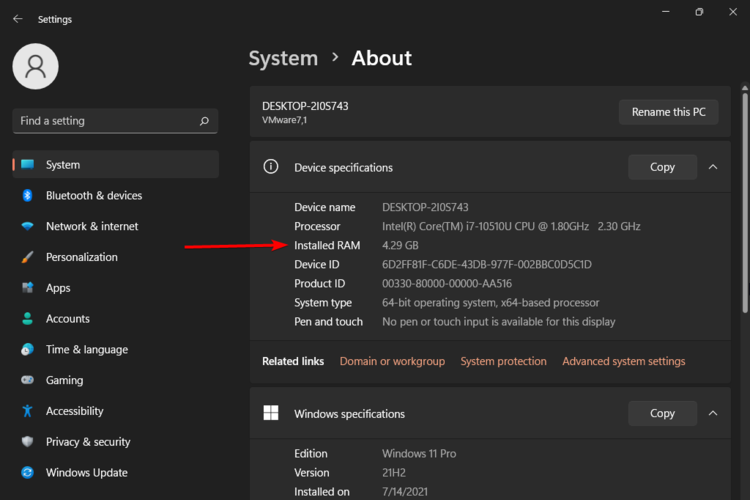
Este locul în care programele stochează datele cu care trebuie să lucreze în timpul rulării. Cu cât aveți mai multă memorie RAM, cu atât mai multe programe pot fi deschise simultan fără a încetini computerul.
2. Tip de procesor
Numărul de procese pe care un CPU poate rula va depinde de tip. În general, procesoarele mai rapide pot gestiona mai multe procese simultan decât procesoarele mai lente. Cu toate acestea, numărul de nuclee dintr-un procesor joacă, de asemenea, un rol semnificativ.
De exemplu, dacă aveți un procesor cu un singur nucleu, poate rula un singur proces odată. Dacă aveți un procesor dual-core, atunci două procese pot rula simultan și așa mai departe.
Sfat de expert:
SPONSORIZAT
Unele probleme ale PC-ului sunt greu de rezolvat, mai ales când vine vorba de fișierele de sistem lipsă sau corupte și arhivele Windows.
Asigurați-vă că utilizați un instrument dedicat, cum ar fi Fortect, care va scana și înlocui fișierele dvs. sparte cu versiunile lor noi din depozitul său.
niste Procesoarele pot rezista la presiunea suplimentară, iar alții pur și simplu nu pot. Depinde de tine să decizi câte sunt normale.
3. Viteza procesorului
Viteza procesorului dumneavoastră determină cât de repede poate procesa instrucțiunile și executa sarcini. Dacă procesorul tău este mai lent, atunci va dura mai mult pentru finalizarea fiecărei instrucțiuni.
Aceasta înseamnă că, dacă două PC-uri rulează același program la viteze diferite, computerul mai lent va dura mai mult timp pentru a finaliza fiecare instrucțiune, deoarece este nevoie de mai mult timp pentru ca fiecare instrucțiune să fie procesată de către CPU.
- Este Windows 11 compatibil cu versiunea inversă? L-am testat
- Este Windows 11 criptat implicit? Cum să vă verificați dispozitivul
- Câte versiuni de Windows 11 există? [Comparaţie]
- Limită RAM Windows 11: Câtă memorie poate avea PC-ul dvs.?
- Tocmai ai instalat Windows 11? Primele 10 lucruri de făcut
4. Activitatea utilizatorului
Cu cât există mai multă activitate de utilizator pe computer, cu atât este mai probabil ca mai multe procese să ruleze la un moment dat.
De exemplu, utilizatorul obișnuit care efectuează sarcini ușoare pe internet va avea de obicei cel puțin o duzină de procese diferite care rulează în fundal simultan.
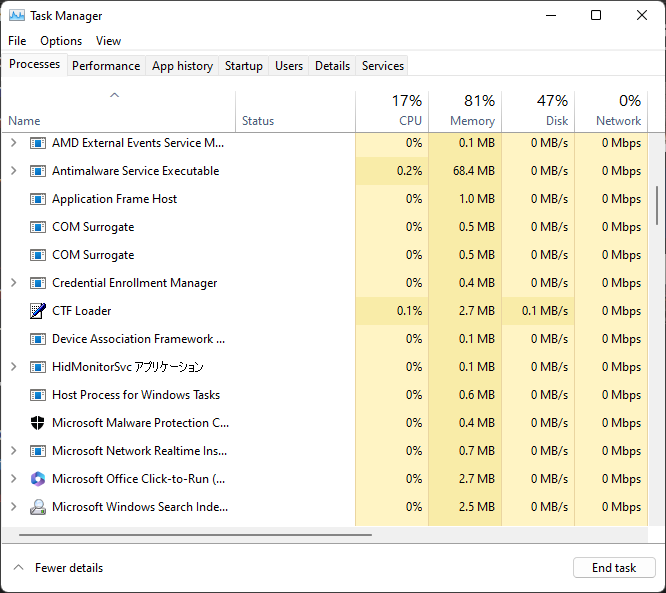
Pe de altă parte, cineva care este un utilizator intens care joacă frecvent jocuri, editează videoclipuri și utilizează diferite aplicații poate vedea peste 100.
Acestea fiind spuse, nu există un număr corect sau greșit de procese. Examinați cum se comportă sistemul dvs. atunci când continuați să deschideți programe. Acesta ar trebui să acționeze ca ghid. Dacă observați o întârziere sau dificultăți la deschiderea mai multor file, CPU-ul comunică că este la maxim.
Numărul de procese care rulează pe computerul dvs. poate fi un indicator util al performanței sistemului dvs. De asemenea, oferă o indicație asupra puterii de procesare necesare.
Puteți încheia sarcinile sau limitați utilizarea procesorului de către proces. Acest lucru va elibera ceva memorie și va crește viteza computerului.
Cum reduc numărul de procese care rulează în Windows 11?
Pentru a menține la minimum numărul de procese deschise pe computer, urmați pașii de mai jos:
Evitați deschiderea prea multor programe
Cu cât deschideți mai multe programe simultan, cu atât mai multe resurse va ocupa fiecare, mai ales dacă rulează în fundal.
Așa că limitează-te la cinci sau șase în loc să ai 20 de file de browser deschise simultan. După ce ați terminat, închideți și deschideți mai mult.
Ștergeți hard diskul
Dacă hard diskul este plin, Windows va avea nevoie de mai multă memorie pentru a stoca temporar fișierele până când acestea pot fi scrise pe hard disk. Acest lucru îl face mai lent și utilizează mai multă putere decât este necesar.
Defragmentarea hard disk-ului va face mai rapid, dar nu va reduce numărul de procese care rulează în Windows.
Dezinstalați aplicațiile inutile
Este posibil să fi instalat unele aplicații pe care nu le mai utilizați sau mai multe aplicații care fac același lucru. Încerca dezinstalând aceste aplicații pentru a elibera ceva spațiu pe hard disk.
Aplicațiile inutile pot consuma resursele CPU și vă pot consuma bateria. Dacă este posibil, încercați să utilizați versiuni web ale aplicațiilor pe care nu le utilizați în mod regulat.
Dezactivați aplicațiile de pornire
- apasă pe Windows tasta + X și selectați Gestionar de sarcini pentru a deschide Procesele fila.

- Selectează Lansare fila.

- Selectați orice program neesențial și apăsați tasta Dezactivați butonul pentru a-l elimina din pornirea Windows.
Cu cât aveți mai puține programe de pornire, cu atât timpul de pornire este mai rapid. Sperăm că acum știți câte procese ar trebui să rulați pe Windows 11.
Ne-ar plăcea feedback-ul dvs. cu privire la unele dintre serviciile de fundal pe care le-ați dezactivat și de ce credeți că acestea nu sunt necesare.
Încă mai întâmpinați probleme?
SPONSORIZAT
Dacă sugestiile de mai sus nu ți-au rezolvat problema, computerul poate întâmpina probleme mai grave cu Windows. Vă sugerăm să alegeți o soluție all-in-one, cum ar fi Fortect pentru a rezolva problemele eficient. După instalare, faceți clic pe butonul Vizualizați&Remediați butonul și apoi apăsați Începeți reparația.


